设备管理器空白,小编教你如何解决打开win7设备管理器空白
win7系统设备管理器空白?小伙伴你们知道要怎样子才能够将这个问题给处理好吗?要是不知道的话,也不要紧哦!因为小编现在就来把解决win7系统设备管理空白的解决方法。
最近有使用win7的小伙伴反映,在打开设备管理器的时候出现一大片空白,就连自己都不知道是因为什么原因而造成的。所以小编来给大家说说win7系统打开设备管理器出现空白的这个问题。
1.使用组合快捷键win键+r键,打开运行窗口,输入“services.msc”回车确认,打开服务窗口。如下图所示
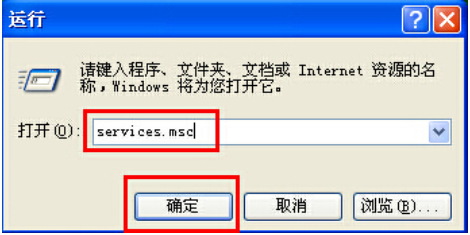
win7图-1
2.在服务窗口中,找到“Plug and Play”右键选择打开“属性”选项进入下一步操作。如下图所示
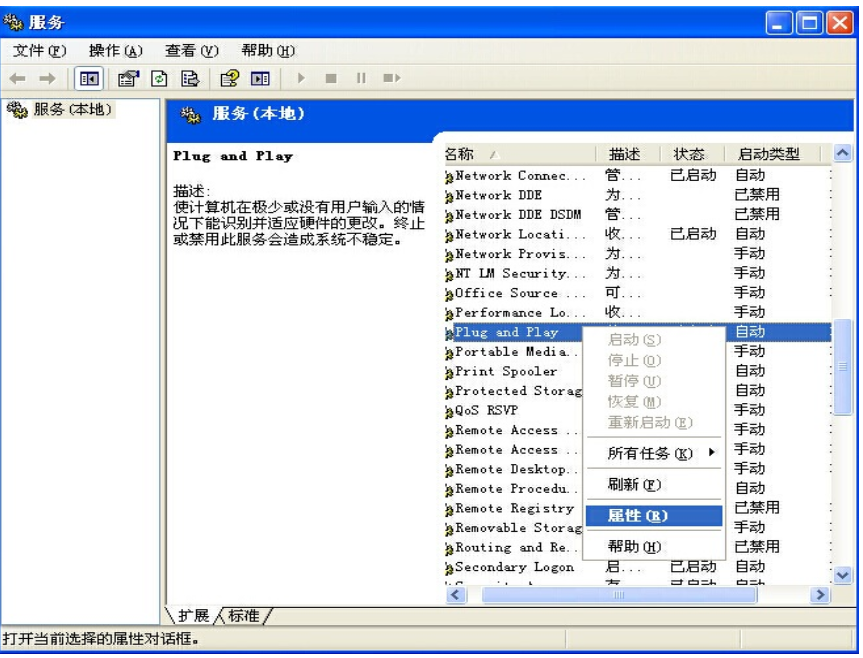
win7打开设备管理器空白图-2
3.在打开的本地计算机属性窗口中,切换到“常规”项,选择启动类型(E)为“自动”点击确定完成设置。如下图所示

空白图-3
4.回到桌面上,右键我的电脑图标,点击打开设备管理器,设备管理器已经可以正常显示。如下图所示
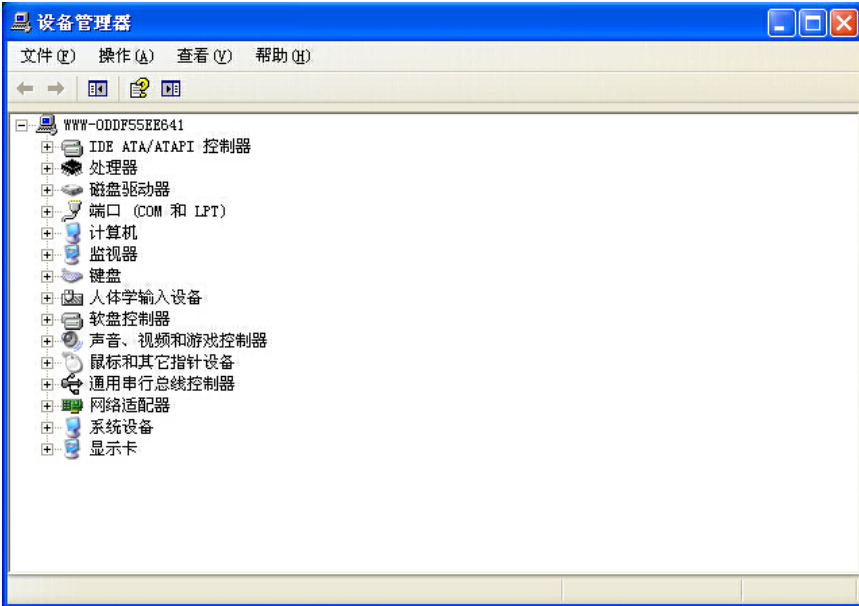
win7图-4
相关阅读
- app store打开空白怎么办 app store无法连接怎么办
- 知乎app显示一片空白是怎么回事 知乎app串号怎么解决
- 微信成语猜猜看不显示图片空白怎么办 不显示图片空白解决办法介绍
- 微信发现页空白怎么弄的 发现页空白设置方法
- 微信发现页怎么是空白的 微信发现页空白的怎么回事
- 微信空白名字怎么弄 微信空白昵称设置方法
- 微信运动首页显示空白怎么回事 微信运动空白解决方法
- 微信空白名字怎么打 怎么设置空白昵称
- 微信空白表情包怎么发
- 使用XP系统搜索时出现搜索栏全部是空白的情况解决办法
《设备管理器空白,小编教你如何解决打开win7设备管理器空白》由网友“陌路人”推荐。
转载请注明:http://www.modouwifi.com/jiaocheng/05244211S2021.html